Escape from Tarkov의 서버 연결 끊김에 대한 9가지 수정 사항

Escape from Tarkov에서 서버 연결 끊김 문제를 해결하기 위한 9가지 테스트 솔루션을 즉시 수행하세요.
적용 대상: Word 365, 2019, 2016; Windows 및 MAC OS X 운영 체제.
다음은 독자의 질문입니다.
저는 일반적으로 Word 2019를 사용하여 문서를 작성하는 교사입니다. 문서 단락의 글꼴과 크기를 변경해야 하는 경우가 많습니다. 한 번의 클릭으로 문서 단락을 수정할 수 있도록 매크로를 사용하여 작업을 자동화하는 방법이 있습니까? 이렇게 하면 일주일에 두어 시간을 절약할 수 있을 것이며 기꺼이 다른 작업에 투자할 것입니다.
질문해 주셔서 감사합니다. 매크로의 주요 이점은 Microsoft Office 응용 프로그램에서 작업을 자동화할 수 있다는 것입니다. 매크로는 VBA(Visual Basic for Applications)를 사용하여 기록하거나 수동으로 코딩할 수 있습니다. Word는 코딩 없이 자동화 스크립트를 개발할 수 있는 매크로 레코더를 제공합니다. 이제 막 자동화를 시작하는 경우 이것으로 충분한 솔루션이 될 수 있습니다. 즉, 약간의 VBA 지식이 있으면 효율적이고 강력한 매크로를 작성할 수 있습니다.
Word에서 개발자 탭 활성화
Microsoft Word 리본에 개발자 탭이 표시되지 않으면 매크로 개발 환경을 설정해야 합니다.
워드 매크로 기록하기 – 실용적인 예
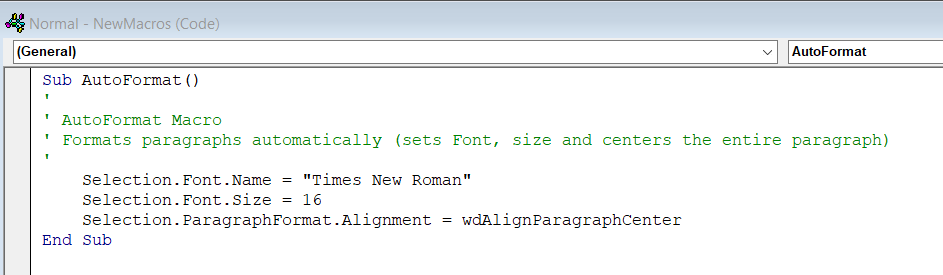
Word 매크로 사용 템플릿에 작업 저장

매크로 실행
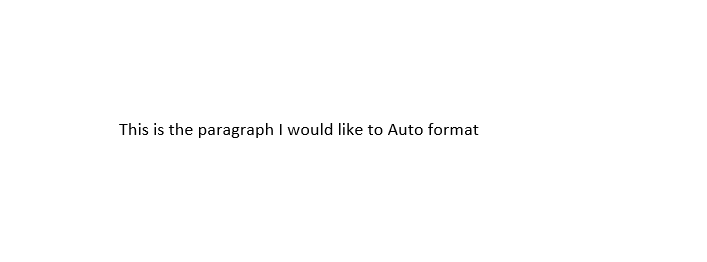
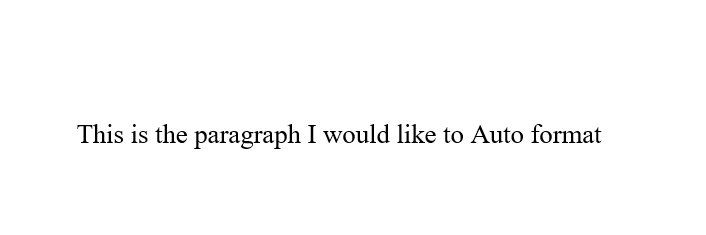
버튼 또는 키보드 단축키에 매크로 할당
참고: 이것은 위의 매크로 기록 자습서를 따른 후에 시도해야 하는 선택적 단계입니다.
자, 지금까지 매크로 기본 사항이 작동했습니다. 이제 Word 문서에서 매크로 사용성을 약간 개선할 시간입니다. 매크로를 빠른 액세스 버튼과 연결하여 보다 쉽게 실행할 수 있는 방법을 보여드리겠습니다.
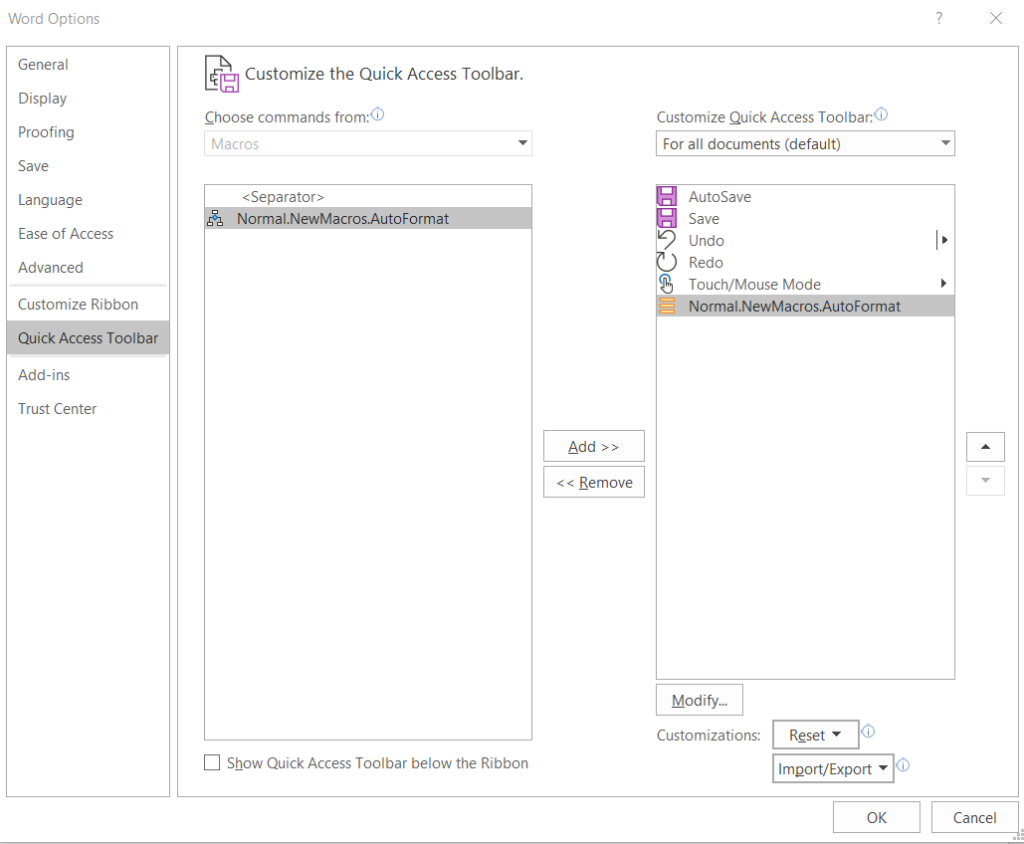

참고: Word 매크로를 빠른 액세스 버튼뿐만 아니라 문서에 포함된 명령 버튼 및 특정 사용자 지정 키보드 단축키와 연결할 수 있습니다.
VBA를 사용하여 Word 매크로 만들기
몇 가지 간단한 Visual Basic for Applications 코딩 기술을 사용하여 매크로를 편집하고 VBA를 사용하여 다양한 종류의 작업을 자동화하는 프로그램을 작성할 수 있습니다.
참고 사항: 참고로 Powerpoint 및 Outlook과 같은 일부 Microsoft Office 응용 프로그램에는 매크로 레코더 가 내장되어 있지 않습니다. 따라서 VBA 작성은 PowerPoint 매크로 작성 및 Outlook 자동화에 필수입니다.
[코드] Selection.Font.Color [/코드]
[코드] Selection.Font.Color = 16737792[/코드]
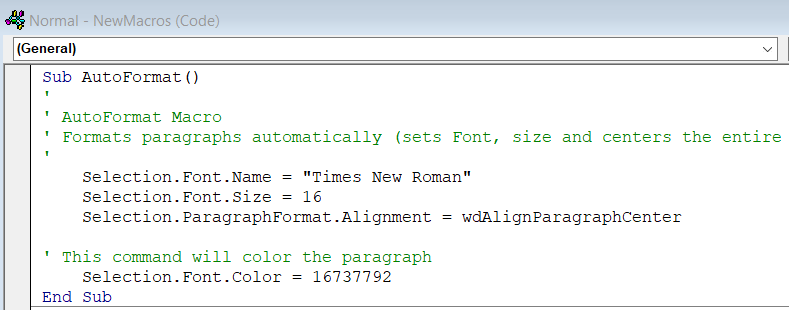
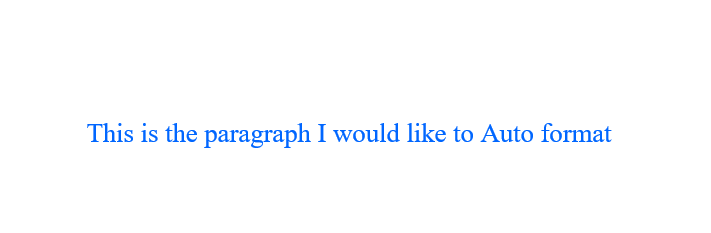
작성할 수 있는 유용한 Word 매크로 예제
이 자습서를 게시한 이후로 많은 독자들이 Word 매크로에 대한 더 자세한 예제를 요청했습니다. 이 목록은 Word에서 Visual Basic을 사용하여 자동화할 수 있는 가장 일반적인 작업을 다룹니다. 여기 우리가 간다:
새 문서 생성 및 저장
Sub CreateNewDoc()
'This small snippet first creates a new document, then it checks whether a document with the same name already exists before saving.
Dim myDoc As New Document
Dim filePath As String
'Modify your file path as needed
filePath = "C:\MyNewDoc.docx"
Set myDoc = Documents.Add
With myDoc
If Dir(filePath) = "" Then
.SaveAs2 (filePath)
Else
'You have already an existing document
MsgBox ("Please use a different file name")
End If
End With
myDoc.Close SaveChanges:=wdPromptToSaveChanges
End Sub참고: 새 문서를 만들 때 사용할 템플릿(.dotm/.dotx 파일)을 지정할 수 있습니다. 템플릿은 일반적으로 C:\Users\AppData\Roaming\Microsoft\Templates에 저장됩니다.
Documents.Add Template:=<your_template_folder>VBA로 Word 문서 열기
Sub OpenDoc()
'This code checks whether your document exists and then opens it
filePath = "C:\MyNewDoc.docx"
If Dir(filePath) = "" Then
MsgBox ("file doesn't exist")
Else
Documents.Open (filePath)
End If
End Sub열린 문서 하나/모두 닫기
Sub CloseDoc()
'This code closes a specific document
filePath = "C:\MyNewDoc.docx"
Documents(filePath).Close SaveChanges:=wdPromptToSaveChanges
End SubSub CloseAllDocs()
'This code closes all opened documents in your computer
Documents.Close SaveChanges:=wdPromptToSaveChanges
End Sub워드를 PDF로 저장하기
다음은 Word 문서를 PDF 파일로 쉽게 자동으로 저장하는 방법입니다.
Sub SaveAsPdf()
'This code saves a word document in a PDF format
FileName = Left(CStr(ActiveDocument.Name), Len(CStr(ActiveDocument.Name)) - 5)
ActiveDocument.SaveAs2 FileName:="c:\" + FileName + ".pdf", FileFormat:=wdFormatPDF
End Sub머리글 및 바닥글 삽입
이 코드는 Word 문서 첫 페이지의 머리글과 바닥글을 설정합니다.
Sub InsertHeaderFooterFirstPage()
Dim myDoc As Document
Dim headerText As String
Dim footerText As String
Set myDoc = ActiveDocument
'Replace the header and footer text as needed
headerText = "This document was written by you"
footerText = "All rights reserved to you"
With myDoc.Sections(1)
'We first ensure that we can set different header and footer texts
.PageSetup.DifferentFirstPageHeaderFooter = True
'Setting the header and footer texts
.Headers(wdHeaderFooterFirstPage).Range.Text = headerText
.Footers(wdHeaderFooterFirstPage).Range.Text = footerText
End With
End Sub추가 Word 매크로 아이디어
다음은 앞으로 게시할 몇 가지 아이디어입니다.
이것으로 오늘의 튜토리얼을 마칩니다. 방금 보았듯이 Word 매크로 레코더와 Word의 VBA 매크로를 사용하여 수행할 작업이 많이 있습니다. 이 튜토리얼의 범위를 벗어나는 보다 구체적인 도움이 필요한 경우 문의 양식 을 통해 저희에게 연락해 주십시오 .
Escape from Tarkov에서 서버 연결 끊김 문제를 해결하기 위한 9가지 테스트 솔루션을 즉시 수행하세요.
이 문서를 읽고 해결 방법에 따라 Windows 10 PC에서 응용 프로그램이 그래픽 하드웨어 오류에 액세스하지 못하도록 차단되었습니다.
이 기사는 bootrec/fixboot 액세스 거부 오류를 수정하는 유용한 솔루션을 제공합니다. CHKDSK 실행, 부트로더 복구, 시작 복구 및 더 많은 방법을 알아보세요.
Valheim이 계속 충돌/멈춤, 검은 화면, 실행되지 않음 또는 기타 문제가 있습니까? Valheim 문제를 해결하려면 다음 솔루션을 따르십시오.
Steam 친구 네트워크에 연결할 수 없음 오류를 수정하는 방법을 배우고 친구의 네트워크에 연결할 수 없는 Steam 오류를 해결하는 5가지 테스트된 솔루션을 따르십시오.
레지던트 이블 7 게임을 스트리밍할 수 없습니다. 단계별 안내에 따라 게임 오류를 해결하고 중단 없이 게임을 플레이하십시오.
corsair 유틸리티 엔진 업데이트 오류를 해결하고 이 도구의 새로운 기능에 액세스하기 위한 문제 해결 솔루션을 알아보십시오.
PS5 컨트롤러가 연결되지 않거나 동기화되지 않으면 이러한 PS5 컨트롤러 연결 문제를 해결하기 위해 시도되고 테스트된 솔루션을 시도하십시오.
PC에서 젤다의 전설: 야생의 숨결을 플레이하고 싶으신가요? 여기에서 Windows PC에서 Legend Of Zelda BOTW를 플레이할 수 있는 모든 방법을 확인하십시오.
Windows 10 업데이트 오류 0x800706D9 문제를 해결하고 사용 가능한 업데이트를 설치한 다음 주어진 솔루션에 따라 Windows를 오류 없이 만들고 싶습니다.


![[수정됨] Valheim이 계속 충돌, 정지, 검은색 화면, 문제를 시작하지 않음 [수정됨] Valheim이 계속 충돌, 정지, 검은색 화면, 문제를 시작하지 않음](https://luckytemplates.com/resources1/images2/image-5324-0408150843143.png)
![수정됨: Steam 친구 네트워크에 연결할 수 없는 오류 [5가지 빠른 수정] 수정됨: Steam 친구 네트워크에 연결할 수 없는 오류 [5가지 빠른 수정]](https://luckytemplates.com/resources1/images2/image-3269-0408150819144.png)
![[수정됨] 레지던트 이블 7 바이오하자드 게임 충돌, 오류 등! [수정됨] 레지던트 이블 7 바이오하자드 게임 충돌, 오류 등!](https://luckytemplates.com/resources1/images2/image-994-0408150718487.png)



